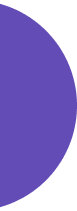Setup Kodi App ist ein kostenloser, quelloffener Mediaplayer, der es ermöglicht, verschiedene Medieninhalte wie Filme, Serien, Musik und Live TV zu streamen. Mit der richtigen Konfiguration können Sie über Kodi auch IPTV nutzen und somit deutsches Fernsehen live über das Internet empfangen.
Setup Kodi App auf Windows: So starten Sie mit IPTV in Deutschland
Schritt 1 : Beginnen Sie mit dem Herunterladen von Kodi basierend auf Ihrem Betriebssystem:
https://kodi.tv/download .
In diesem Fall wählen wir „ Windows “.
*Bitte beachten Sie: Hier erfahren Sie, wie Sie IPTV in Kodi unter Windows einrichten, der Installationsvorgang ist jedoch bei allen Betriebssystemen sehr ähnlich.
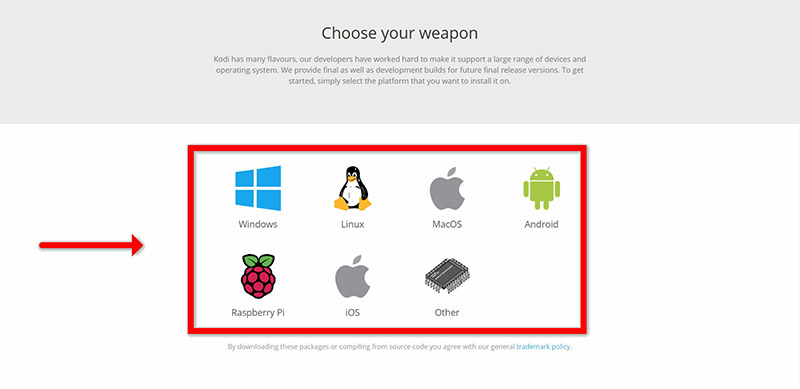
Schritt 2 : Wählen Sie je nach Betriebssystem 64 Bit oder 32 Bit .
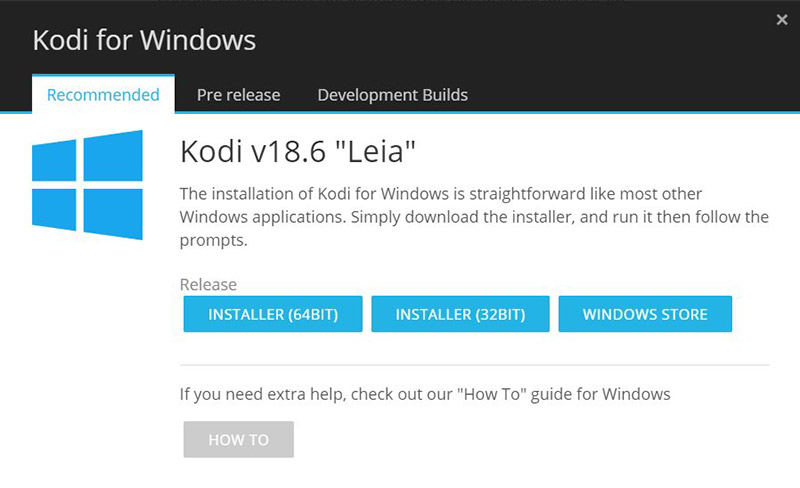
Schritt 3 : Klicken Sie nach der Installation und dem Öffnen auf „ Add-ons “.
Was ist ein Kodi-Add-on?
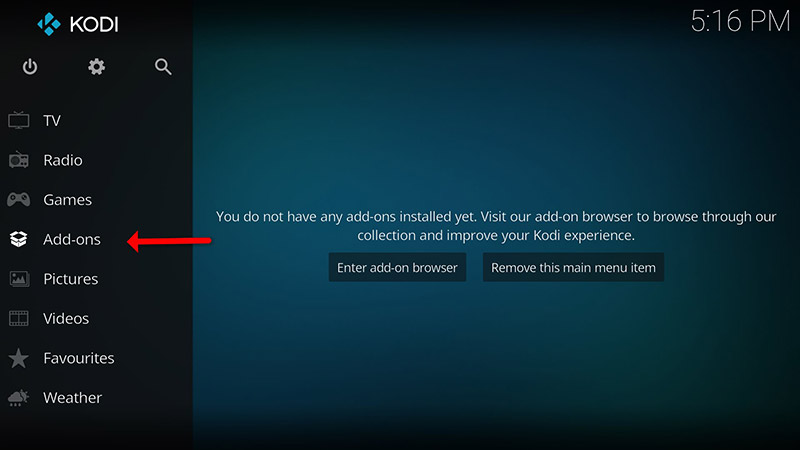
Schritt 4 : Klicken Sie nun auf „ Herunterladen “ und wählen Sie dann „ PVR-Clients “ aus.
Hinweis: Wir laden das PVR-Add-on hier herunter und installieren es. Nach der Installation müssen Sie nicht mehr auf „ Download “ klicken.
Die installierten Add-ons finden Sie unter „ Meine Add-ons “.
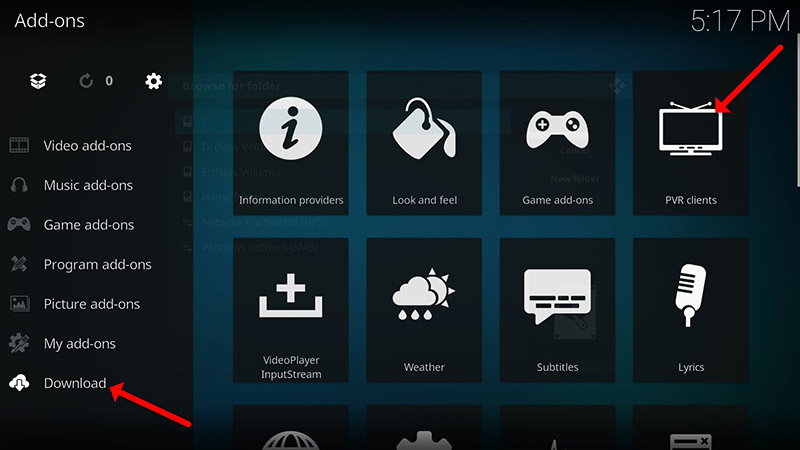
Schritt 5 : Wählen Sie „ PVR IPTV Simple Client “.
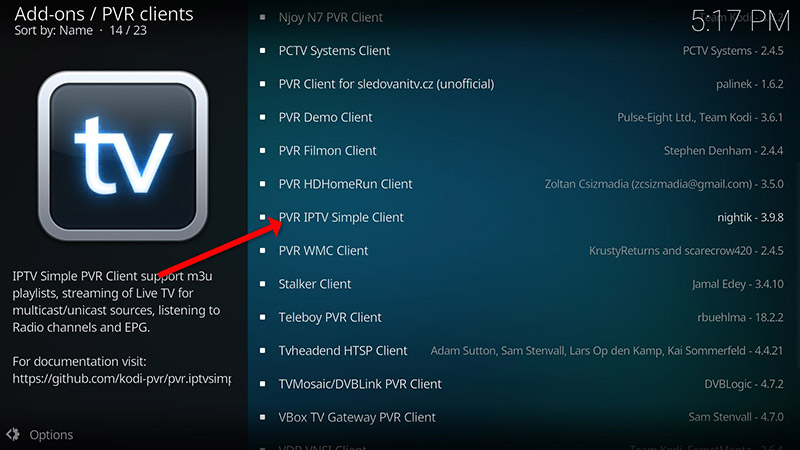
Schritt 6 : Klicken Sie nun auf „ Installieren “.
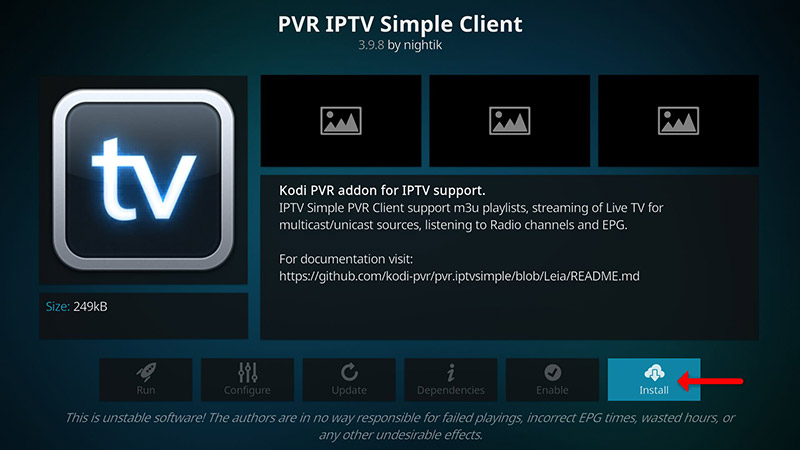
Schritt 7 : Nach der Installation von „ PVR IPTV Simple Client “ gehen Sie zurück zu „ Meine Add-ons “, dann zu „ PVR-Clients “ und starten Sie das Add-on.
Klicken Sie anschließend auf „ Konfigurieren “.
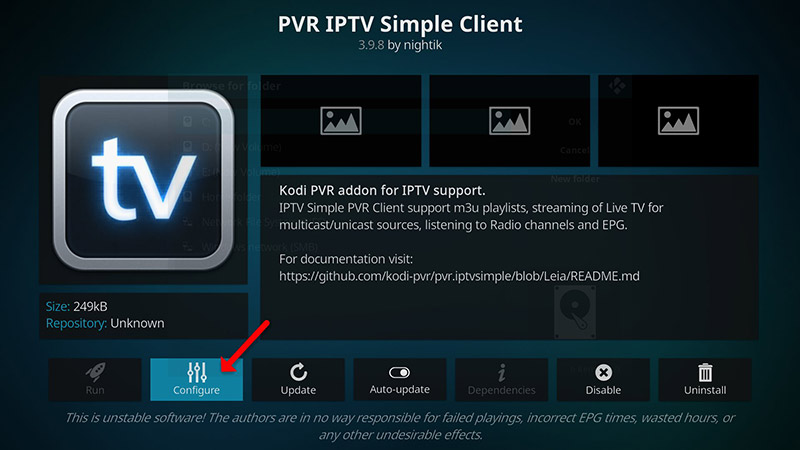
Schritt 8 : Wählen Sie nun „ M3U Play List URL“ aus.
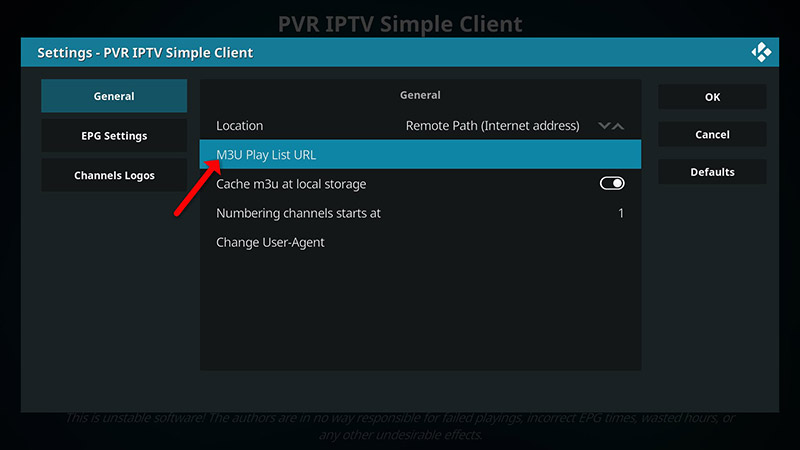
Schritt 9 : Geben Sie die M3U URL ein , die Sie von Ihrem IPTV-Anbieter erhalten haben, und klicken Sie auf „ OK “.
Hinweis: Die progressiven IPTV Anbieter stellen Ihnen ein Dashboard zur Verfügung, in dem Sie Ihre M3U URL generieren können.
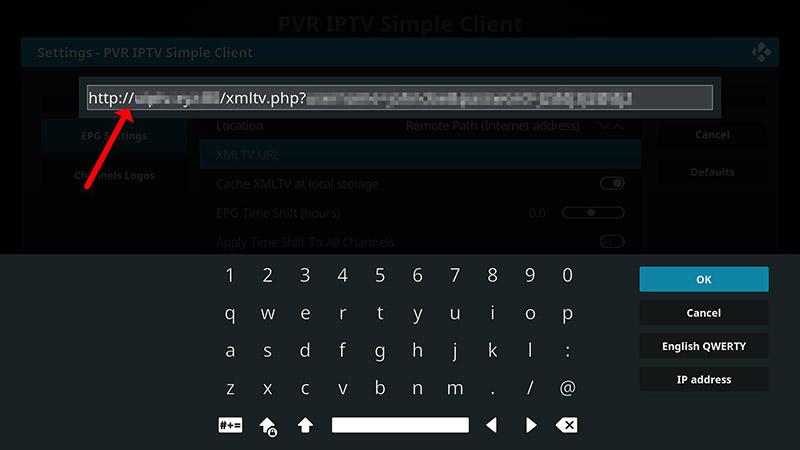
So fügen Sie EPG hinzu
Schritt 10 : Gehen Sie nun zu „ EPG Einstellungen “ und klicken Sie auf „ XMLTV URL “ für EPG. Was ist EPG?
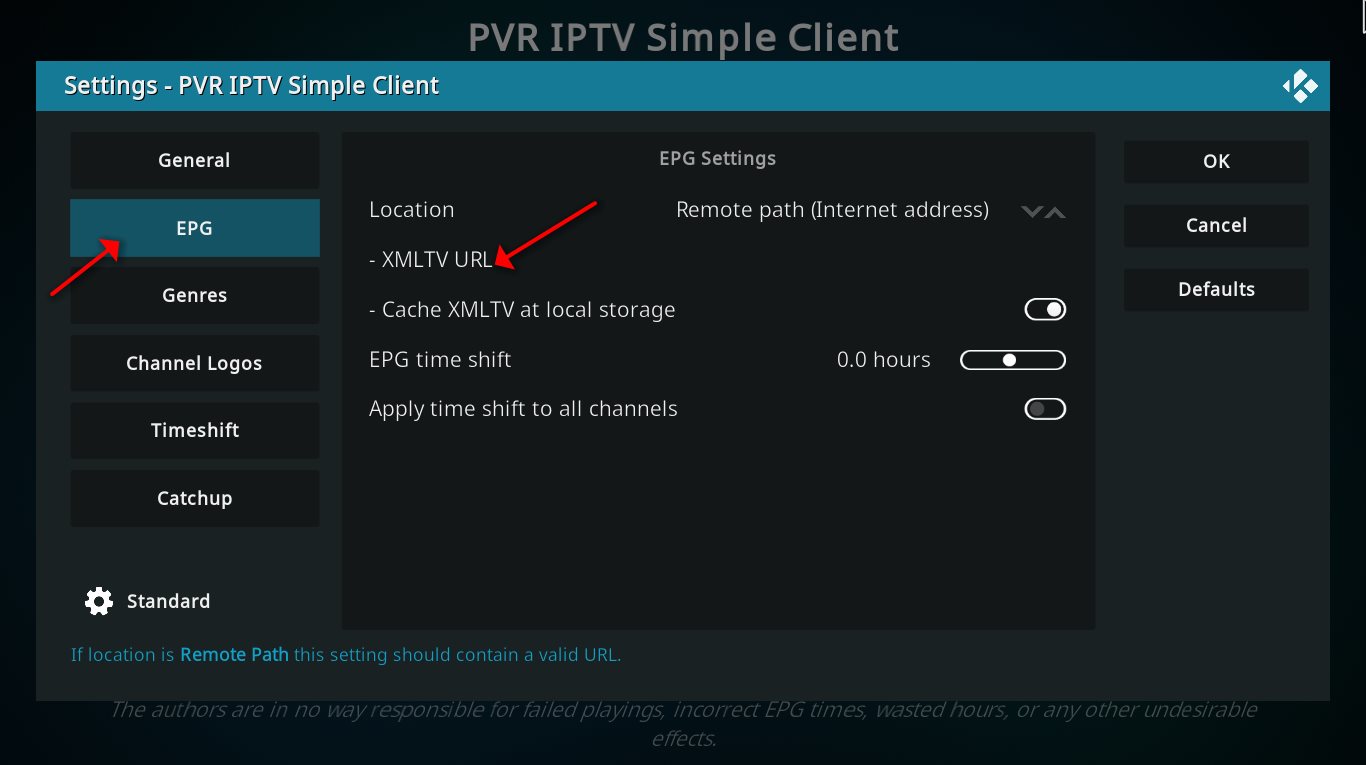
Schritt 11: Fügen Sie nun Ihre EPG URL ein und klicken Sie auf „ OK “.
Die EPG-URL erhalten Sie von Ihrem IPTV Anbieter.
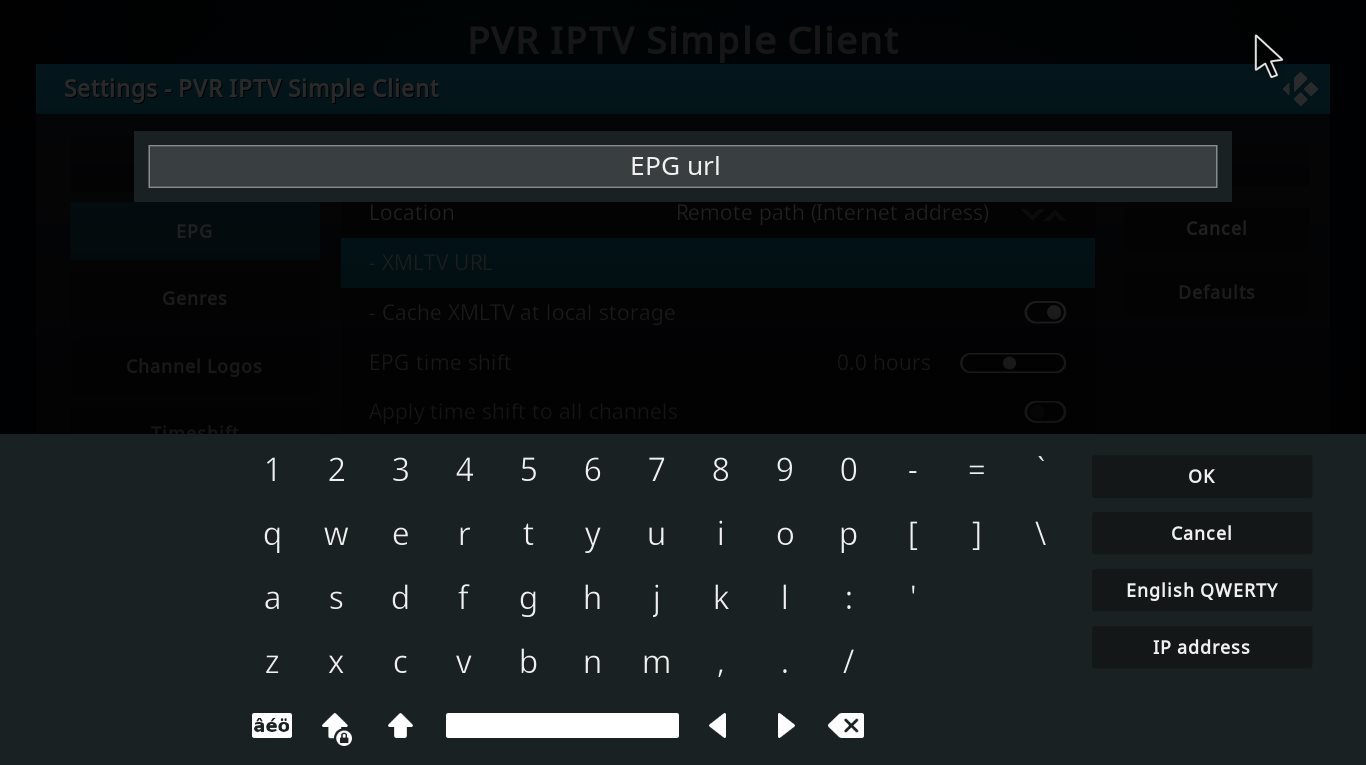
Schritt 12 : Klicken Sie auf „ Aktivieren “.
Hinweis: Nachdem Sie das Add on aktiviert haben, wird „Deaktivieren“ angezeigt. Dies bedeutet, dass das Add-on aktiviert ist. Klicken Sie daher NICHT erneut auf „Deaktivieren“.
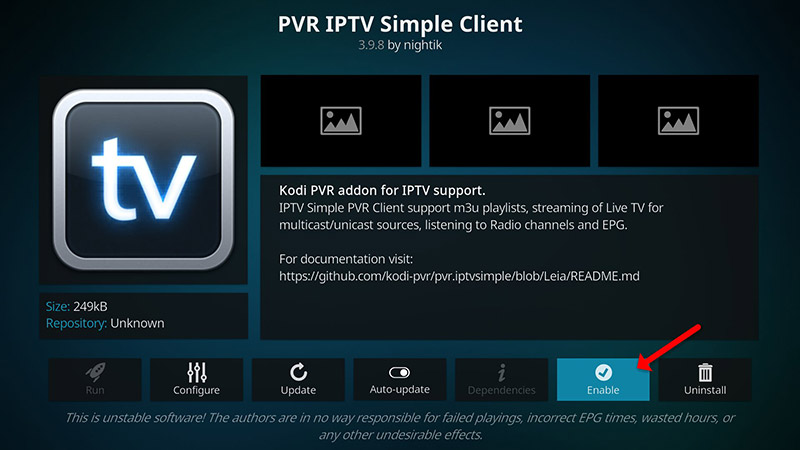
Schritt 13 : Gehen Sie zurück zu „ TV “ und klicken Sie auf „ Kanäle “.
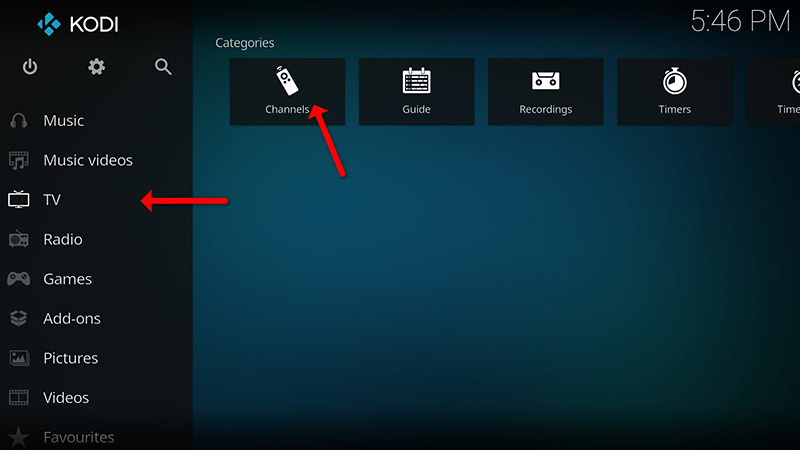
Schritt 14 : Warten Sie, bis die Benachrichtigung zur Aktualisierung der Kanäle angezeigt wird und der Installationsvorgang abgeschlossen ist.
Gut gemacht, Sie haben jetzt IPTV Kanäle.
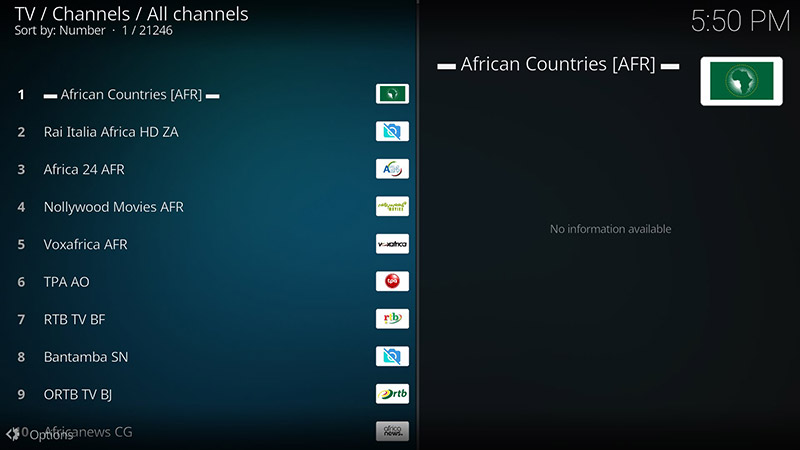
Abschluss
Kodi kann praktisch alle erdenklichen Medieninhalte abspielen und ist äußerst anpassbar. Sie können die Farbe und das Design der Benutzeroberfläche nach Ihren Wünschen anpassen. Sie können außerdem zahlreiche Add-ons herunterladen, um Ihre Unterhaltungswelt noch außergewöhnlicher zu gestalten.
Wenn Sie weitere Hilfe benötigen, zögern Sie bitte nicht, Ihre Frage in den Kommentaren zu stellen.